Love

L'originale di questo tutorial lo trovi qui

Ringrazio Tine per avermi permesso di tradurre questo tutorial
Tutorial creato con PhotoFiltre Studio versione 10.2.0 e tradotto con la versione 10.4.0
Materiale qui
Filtri usati: Graphic Plus e Penta com (entrambi da importare dentro il filtro Unlimited)
Puoi trovare informazioni utili sull'installazione dei filtri qui
Il tube dei bambini è di Johanna
Lo sfondo e il testo sono realizzati da Tine.
Non conosco l'autore della maschera e del tube delle rose.

|
Porta con te la freccia per tenere il segno al tuo lavoro |
Preparazione
Metti la maschera "dyn004" nella cartella Masks di PFS (C:\Programmi\PhotoFiltre Studio X\Masks)
1. Metti in primo piano il colore R 98 / V 117 / B 111.
Metti in secondo piano il colore R 184 / V 186 / B 175 e aggiungi questo colore ai colori personalizzati una sola volta.
2. File/Nuovo di 650 x 480 (colore di sfondo quello di primo piano):
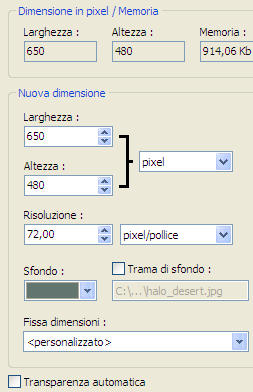
Filtro/Filtro 8BF/Unlimited 2/Graphic Plus/Cross Shadow:
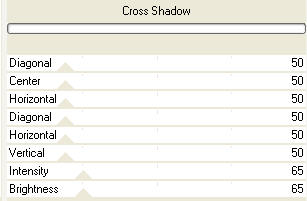
3. Livello/Nuovo/Apri come livello e scegli la texture "fond_love_tina".
Filtro/PhotoMasque: e scegli la maschera "dyn004":
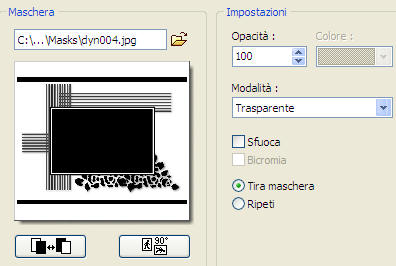
Doppio clic sulla vignetta del livello della maschera (livello 1):
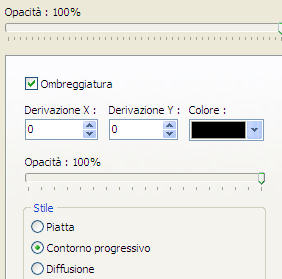
Livello/Unisci tutti i livelli.
4. Immagine/Contorno esterno, larghezza 2 e colore di sfondo.
Immagine/Contorno esterno, larghezza 2 e colore di primo piano
Immagine/Contorno esterno, larghezza 2 e colore di sfondo.
5. Immagine/Dimensione zona di lavoro (colore di sfondo quello di primo piano):
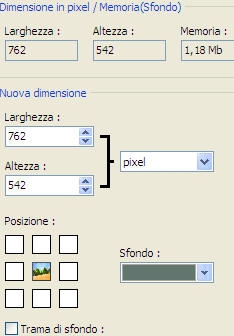
6. Strumento bacchetta magica (tolleranza 30 e colore non spuntato) e seleziona la cornice verde.
Filtro/Filtro 8BF/Unlimited 2/Graphic Plus/Cross Shadow:
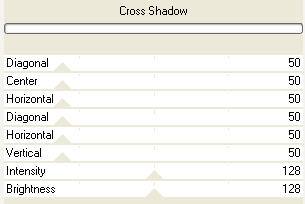
Lascia selezionato.
Filtro/Filtro 8BF/Unlimited 2/Penta com/Color Dot: 90 / 5 / 255 / 255 / 255.
Lascia selezionato.
Filtro/Filtro 8BF/Unlimited 2/Graphic Plus/Emboss: 0 / 0 / 0 / 0.
Selezione/Nascondi selezione.
7. Apri il tube "JHanna_278 tube".
Con lo strumento selezione
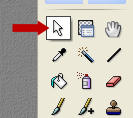
seleziona la firma.
Clic tasto destro del mouse sulla selezione e scegli Taglia.
Modifica/Copia. Torna al tuo lavoro. Modifica/Incolla.
Livello/Impostazioni manuali: X = 190 e Y = -2
Regolazione/Contrasto automatico.
8. Livello/Nuovo/Apri come livello e scegli "texte_love_tine".
Livello/Impostazioni manuali: X = 154 e Y = 142
Livello/Opzioni: Ompbreggiatura - x e y = 0 - opacità 100 - colore nero - stile contorno progressivo.
9. Livello/Nuovo/Apri come livello e scegli "rose_vase".
Livello/Trasformazione/ libera: cambia solo il valore della scala e metti 80.
Livello/Impostazioni manuali: X = -14 e Y = 43.
Filtro/Rilievo/Diminuisci rilievo.
Livello/Opzioni/Ombreggiatura - x e y = 1 - opacità 70 - colore nero - stile contorno progressivo.
10. Livello/Unisci/Unisci tutti i livelli.
Immagine/Contorno esterno: larghezza 2 e colore di secondo piano
Immagine/Contorno esterno: larghezza 2 e colore di primo piano.
Immagine/Contorno esterno: larghezza 2 e colore di secondo piano.
Immagine/Contorno esterno: larghezza 2 e colore di primo piano.
Aggiungi la tua firma. Livello/Unisci tutti i livelli.
File/Salva con nome in formato jpeg compressione 100 e standard.
Tutorial tradotto da Byllina il 7 agosto 2011
e registrato su TWI

Tradotti Tine
Home |